Программы для программирования системные требования
Обновлено: 07.07.2024

В этой статье вы прочитаете какой компьютер выбрать для программирования, для разных сфер программирования, да и вообще IT специалисту.
В основном тут будет показываться только какой нужен процессор, видео карта и монитор, потому что с оперативной и постоянной памятью, думаю и так всё понятно, нужно минимум 8Гб ОЗУ а постоянной в идеале больше 1Тб и SSD или хотя бы 256Гб это минимум.
Компьютер для Web-разработки:
Компьютере для web разработки не должен быть какой то супер производительный, сейчас об этом подробнее.
Процессор:
Для Web-разработки самое важное это процессор, а точнее его производительность на ядро, потому что, программы которые используют для создания сайтов, это обычно всякие текстовые редакторы или IDE, а они используют только одно ядро.
Поэтому вам нужен процессор от 3Гц, например, Intel Core i5-9600KF или AMD Ryzen 5 3500, вполне себе подойдут.
Видеокарта:
Видео карту можете вообще покупать любую, это не имеет значение, даже, если не хотите тратить деньги на неё, то просто купите процессор с дискретной видео картой.
Монитор:
Монитор в принципе можете покупать любой, но есть, одно но.
Если вы back-end разработчик, то тогда не имеет значение какой вы монитор купите, главное что бы вам был удобен, но если вы front-end разработчик, то порекомендую вам покупать от 20 дюймов экран, так как, вам надо будет верстать сайты и для этого нужно видеть его дизайн на больших экранах.
Компьютер для мобильной разработки:
Тут в целом подойдёт почти точно такой же компьютер как и в случае с Web разработкой, только монитор можно вообще любой, без не всяких но.
Кстати, такой же компьютер, который будет описан в этом разделе подойдёт и для разработки обычных настольных приложений.
Процессор:
В процессоре должна быть высокая производительность на ядро от , поэтому берите например Intel Core i3-9100, или подобный процессор от AMD.
Видеокарта:
Видеокарта особо не нужна, поэтому просто купите процессор с встроенным видео ядром, если вам конечно больше нечего кроме мобильной разработки не нужно.
Монитор:
Монитор тоже любой, так как, вы всё равно будите тестировать приложения в эмуляторе Android, и там будет размер окна как на обычном смартфоне.
Компьютер для разработки игр:
Тут уже всё гораздо интереснее, чем в предыдущих разделах этой статьи, но об это чуть ниже.
Процессор:
Процессор вам уже нужен как можно мощнее, и желательно иметь хотя бы два ядра, а ещё лучше четыре, также подойдёт и шесть, но это как показывают наблюдения, излишни, так как не все игровые движки работают с шестью ядрами, поэтому оптимально четыре.
Поэтому купите процессор, например, Intel Core i7-7700, хотя он достаточно дорогой, поэтому ещё как вариант есть, Intel Core i5-9600KF, о котором говорили выше.
Также стоит сказать, что лучше не покупать процессоры от AMD, так как, движки ещё плохо оптимизированы под эти процессоры, а это значит, что скорее всего, работать будет не комфортно и игра которая вы сделаете, у вас будет использовать не весь потенциал.
Видеокарта:
Видеокарта, как можно понять, нужна тоже достаточна мощная, особенное, если вы хотите разрабатывать, какие то очень крутые, на подобии GTA, или Need For Speed.
Вам подойдёт, хотя бы Radeon RX 570, это наверное минимум который пригодится, в идеале, конечно купить какой нибудь RTX 2080, но это только если у вас есть деньги.
Монитор:
Монитор желательно покупать по больше, опять же, начиная с 20 дюймов, больше тут особо не чего сказать.
Компьютер для разработки нейросетей:
На по следок, разберу, какой ПК нужен для разработки нейросетей, тут на самом деле всё просто, так как нужен точно такой же компьютер, как и для разработки игр, так как, нейросети обычно используют именно мощности видеокарты, а не процессора, единственное, можно на мониторе не много сэкономить, и купить 18 дюймовый, например.
Вывод:
В этой статье мы разобрали, какой компьютер выбрать для программирования, и для разных направлений программирования.
Надеюсь было интересно, но если вам не хватает какой то информации, то пишите комментарии, тогда отвечу на вопрос там или дополню эту статью.

Инструменты разработки поставляются в десятках форм, включая компиляторы, компоновщики, ассемблеры, отладчики, дизайнеры графического интерфейса и инструменты анализа производительности. Правильно подобранный инструмент может значительно повысить производительность и помочь вам легко поддерживать рабочий процесс проекта.
Одним из самых простых программных средств является редактор исходного кода, который используется повсеместно и непрерывно. В основном это программа текстового редактора, предназначенная для написания и редактирования программного кода.
Редактор кода может быть как самостоятельным приложением, так и встроенным в веб-браузер или интегрированную среду разработки (IDE). Поскольку на рынке доступны буквально сотни редакторов кода, разработчикам трудно выбрать один из них.
Чтобы облегчить эту работу, мы собрали несколько лучших программных продуктов, которые могут ускорить процесс кодирования, предлагая при этом множество полезных функций.
14. Eclipse

Цена: Бесплатный
Платформа: Linux, MacOS, Windows
Eclipse - это IDE, поддерживающая расширяемую систему подключаемых модулей для настройки среды. Хотя она в первую очередь используется для разработки Java-приложений, вы можете использовать ее для написания приложений и на других языках программирования (через плагины).
Она проверяет ошибки во время компиляции при написании кода. А так как она предоставляет рекомендации и имеет отличное онлайн-сообщество, чтобы помочь пользователям, вы можете увеличить темп написания кода с помощью этого инструмента.
Eclipse эффективно управляет несколькими файлами и проектами и поддерживает широкий спектр форматов файлов с синтаксическим форматированием, зависящим от типа. Она обеспечивает подключение к нескольким базам данных и поддерживает общие методы доступа к БД. Более того, интеграция проекта в GIT практически безупречна.
13. Geany
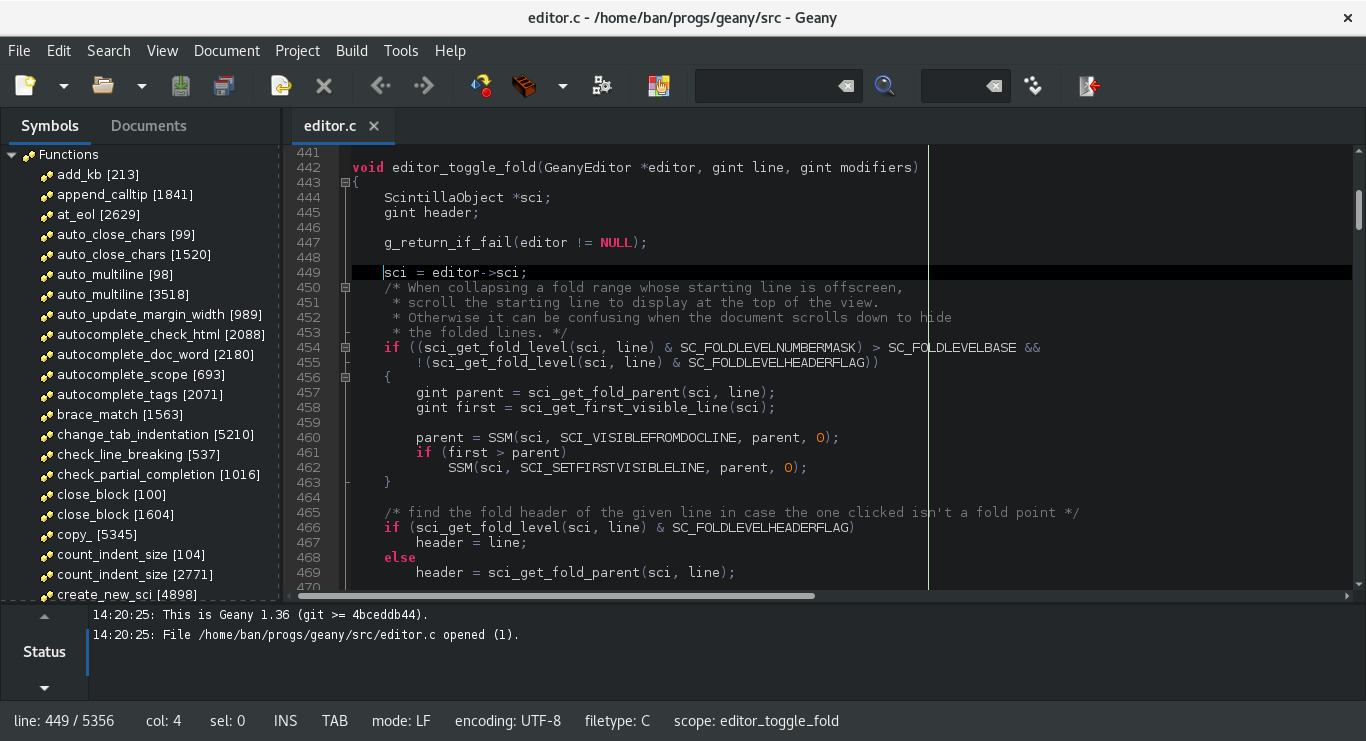
Цена: Бесплатный
Платформа: Linux, MacOS, Windows
Geany - это легкий текстовый редактор с открытым исходным кодом, специально разработанный для быстрой загрузки при ограниченных зависимостях от внешних библиотек или отдельных пакетов.
В отличие от других редакторов кода, вам не нужно перебирать многочисленные стили синтаксиса, чтобы иметь возможность изменить используемый шрифт. А поскольку в нем используется реальный синтаксический анализ (а не только раскраска), он может отображать внутренние классы и методы в исходном коде.
12. Gedit
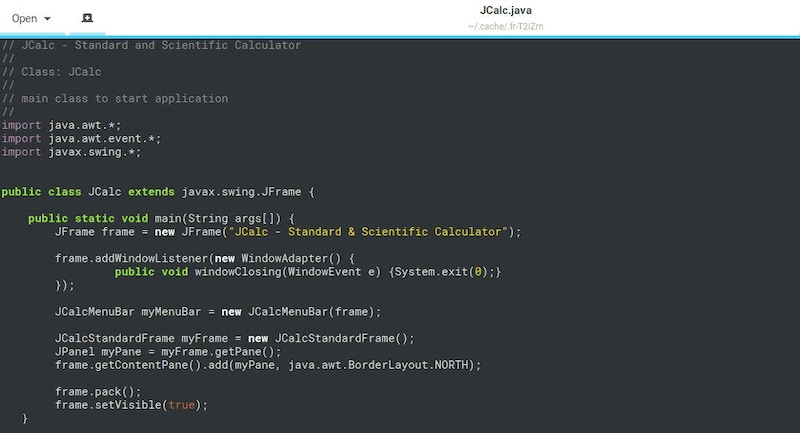
Цена: Бесплатно
Платформа: Linux, macOS, Windows
Gedit - легкий, но мощный текстовый редактор общего назначения среды рабочего стола GNOME. В соответствии с философией проекта GNOME, он имеет чистый и простой графический интерфейс для редактирования исходных текстов и структурированный текст вроде языков разметки.
В дополнение к подсветке синтаксиса для различных языков программирования, он также имеет функции проверки орфографии и все другие основные параметры, такие как перейти к строке, найти и заменить.
Инструмент может работать быстро на ПК с низким уровнем производительности: он использует мало памяти и ресурсов процессора при чтении очень больших журналов.
11. Brackets
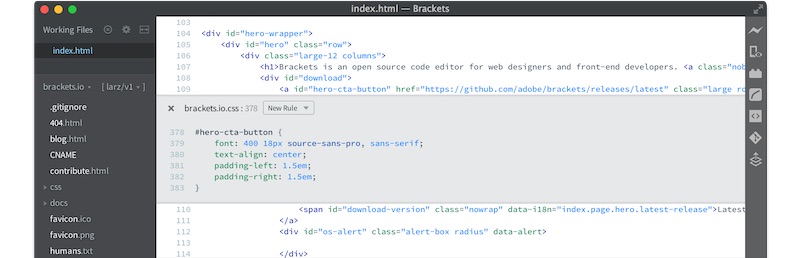
Цена: Бесплатно
Платформа: Linux, macOS, Windows
Brackets - это редактор кода с открытым исходным кодом, разработанный Adobe Systems. Он в первую очередь ориентирован на функции редактирования HTML, CSS и JavaScript.
Предварительный просмотр в реальном времени мгновенно отправляет изменения кода в браузер для отображения обновленной веб-страницы по мере изменения кода. Еще одна полезная функция под названием Split-Screen позволяет легко работать с CSS и фактическим кодом одновременно.
Brackets имеет приличную библиотеку расширений, таких как prefixer, который анализирует ваш код и автоматические префиксные CSS-селекторы. В текстовом редакторе он по-прежнему относительно невелик, но из-за множества параметров настройки и расширяемости с помощью плагинов реализация кода кажется легкой.
10. NetBeans
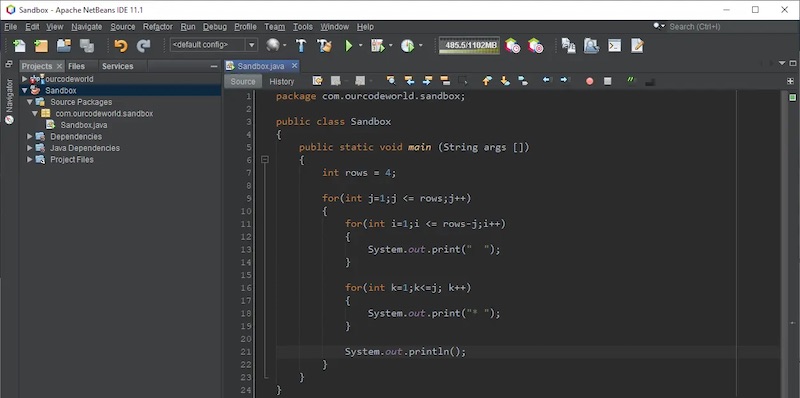
Цена: Бесплатно
Платформа: Linux, macOS, Windows
NetBeans - это среда IDE с открытым исходным кодом, которая позволяет быстро разрабатывать мобильные, настольные и веб-приложения с использованием Java, C / C ++, PHP и других языках. Приложения разрабатываются из группы модульных программных компонентов, называемых "модулями".
Инструмент не требует никакого лицензирования и довольно прост в работе. Вы можете сделать отступ кода без особых усилий: просто определите правила для отступа кода на каждом языке, и он будет следовать соответствующим образом. Вы также можете сравнить код в разных файлах, чтобы узнать различия между кодом разных разработчиков.
NetBeans легко интегрируется с несколькими серверами веб-приложений, такими как GlassFish и Tomcat. Он также хорошо работает с инструментами контроля версий, такими как GIT.
9. Vim
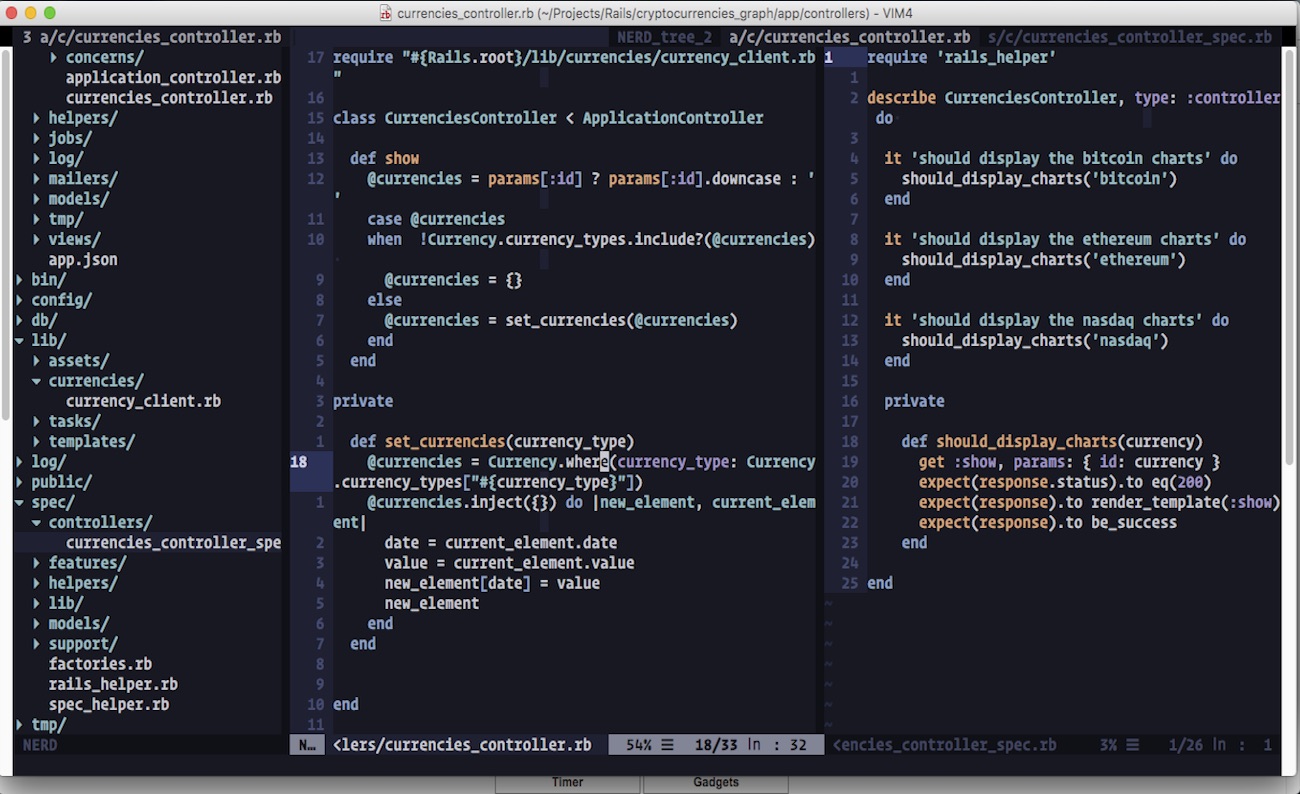
Цена: Бесплатно
Платформа: Unix, Linux, macOS, Windows
Vim - это программное обеспечение с открытым исходным кодом, предназначенное для использования как из интерфейса командной строки, так и в качестве отдельного инструмента в графическом интерфейсе. Он имеет автоматический синтаксис и преобразование в HTML, список ошибок, набор компиляторов и автоматическое исправление.
Для лучшей визуализации вы можете либо изменить размер окон, либо разделить их по горизонтали/вертикали. В нем есть много команд для выполнения типичных вещей с клавиатуры вместо мыши. Это увеличивает вашу скорость как минимум в два раза.
Хотя он выглядит как простой текстовый редактор, это отличный инструмент для повышения производительности с множеством полезных плагинов. В опросе разработчиков Stack Overflow (2019) Vim занял пятое место по популярности среди сред разработки.
8. TextMate
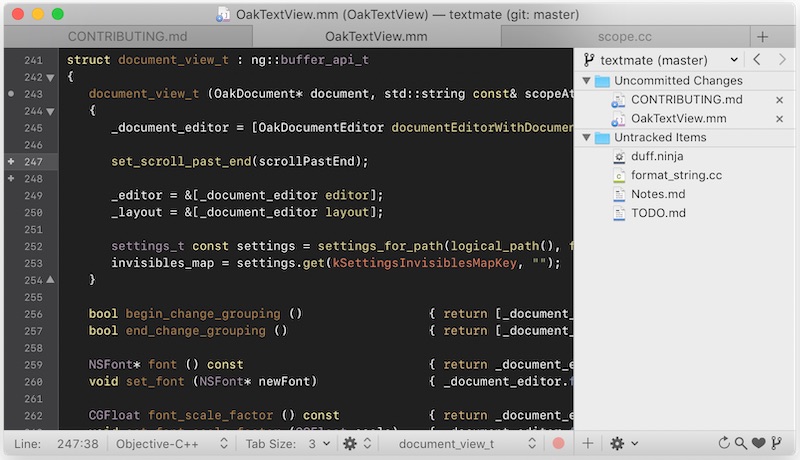
Цена: Бесплатно
Платформа: macOS
TextMate - это легкий текстовый редактор с графическим интерфейсом, специально разработанный для MacOS. Он включает в себя записываемые макросы, декларативные настройки, фальцовку разделов, интеграцию с оболочкой и обширную библиотеку плагинов.
Он позволяет легко менять кусок кода и превращать часто используемые куски кода во фрагменты. Повторяющиеся задачи можно устранить с помощью макросов: либо запишите макрос для немедленного воспроизведения, либо сохраните его для повторного использования.
Это очень удобно для начинающих, а форматирование очень полезно при написании и отладке кода.
7. Emacs
Цена: Бесплатный
Платформа: Linux, MacOS, Windows
Emacs - это настраиваемый и расширяемый текстовый редактор, способный выполнять все, что пожелает пользователь. Он содержит более 10 000 встроенных команд, которые можно комбинировать с макросами для автоматизации работы.
Emacs имеет режимы редактирования с учётом контента, полную поддержку Unicode почти для всех сценариев, а также полную экосистему функциональности, выходящую за рамки редактирования текста, включая программу чтения новостей и почты, календарь, интерфейс отладчика и планировщика проектов.
Инструмент расширяется с помощью расширений Lisp, так что вы можете получить все новые преимущества современных IDE, такие как подсветка синтаксиса, полный код, статическая проверка и многое другое, установив плагины.
6. AWS Cloud9
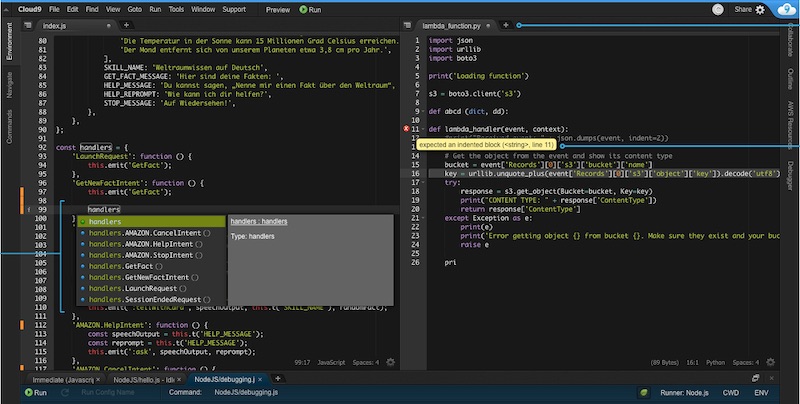
Цена: Бесплатно | 2,05 доллара США за 90 часов использования.
Платформа: Online IDE.
AWS Cloud9 позволяет писать, запускать и отлаживать исходный код с помощью только веб-браузера. Вам не нужно устанавливать файлы или настраивать машину разработки для запуска новых проектов. В нем есть все важные инструменты, необходимые для популярных языков программирования.
Платформа позволяет определять ресурсы, отлаживать и переключаться между удаленным и локальным исполнением бессерверных приложений. Вы также можете делиться своими проектами и парным кодом, а также отслеживать вклад вашей команды в режиме реального времени.
Полнофункциональный редактор поставляется со встроенным терминалом и редактором изображений, возможностью совместного редактирования и чатом, так что вы можете общаться со своей командой, не выходя из IDE.
5. IntelliJ IDEA
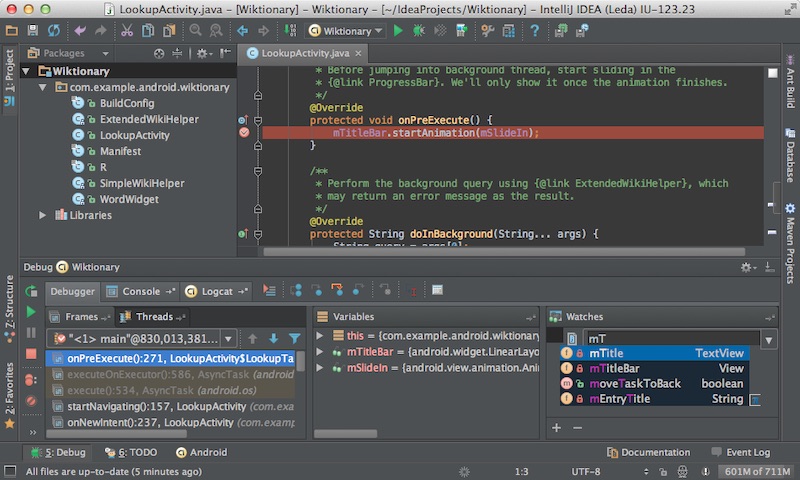
Цена: Бесплатно | 49,9 $ в месяц
Платформа: Linux, macOS, Windows
Написанная на Java, IntelliJ IDEA объединяет сотни функций и настроек, упрощающих программирование. Интеллектуальное автозавершение кода для большого количества языков, поддержка инфраструктуры микросервисов и встроенные инструменты разработчика, такие как контроль версий и терминал, делают этот инструмент особенным.
IntelliJ IDEA зарекомендовала себя как одна из самых универсальных IDE, начиная с фронтендовых JavaScript-приложений и заканчивая бэкэндом Java.
Она идеально подходит для разработчиков, имеющих опыт работы с другими инструментами JetBrains. Для новичков пользовательский интерфейс может быть запутанным, так как в нем слишком много опций и сложных функций.
4. Xcode
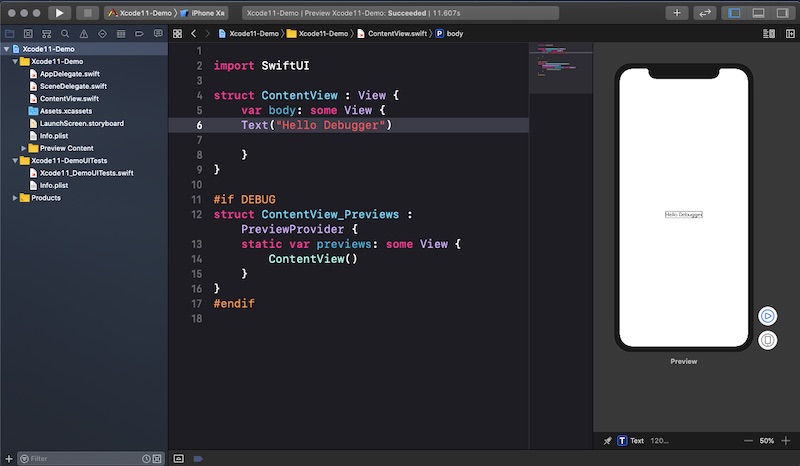
Цена: Бесплатно
Платформа: macOS
Xcode содержит набор инструментов для разработки программного обеспечения, который включает большую часть документации Apple для разработчиков и встроенный интерфейсный редактор. Он используется для разработки программного обеспечения для iOS, iPadOS, macOS, watchOS и tvOS.
Xcode и Swift (мультипарадигмальный язык, разработанный Apple Inc) вместе делают программирование восхитительно живым. Лучшее в Xcode - это то, что вы можете просто перетащить элемент, и ваш дизайн готов к работе.
Интерфейсный разработчик отображает живую визуализацию вашего кода, мгновенно отражая изменения, внесенные вами в код. Плагины не так важны для этого инструмента: просто обновляйте IDE для бесперебойной работы.
3. Visual Studio
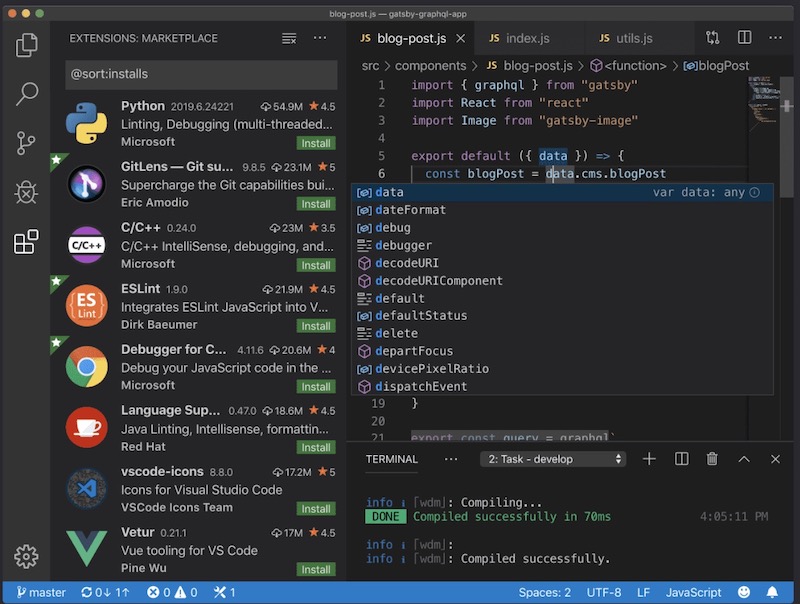
Цена: Бесплатно | 45 долларов США в месяц
Платформа: Windows, macOS
Microsoft Visual Studio - очень мощный инструмент для создания веб-сайтов, веб-сервисов и мобильных приложений. Он в основном используется малым и средним бизнесом для разработки компьютерных программ.
Редактор кода поставляется с IntelliSense (функция завершения кода с учетом контекста), рефакторингом кода и интегрированным отладчиком, который работает как отладчик на уровне машины, так и как отладчик на уровне исходного кода.
Поддержка онлайн-сообщества для этого инструмента превосходна, и Microsoft постоянно держит продукт в актуальном состоянии.
2. Sublime Text
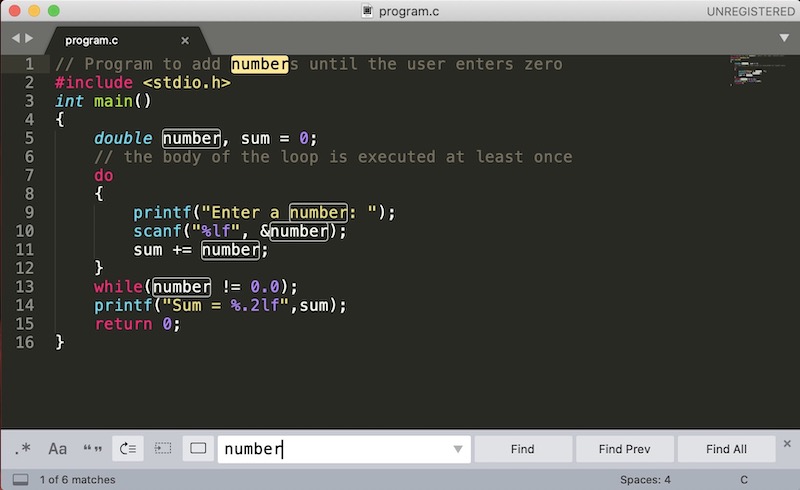
Цена: Бесплатно | 80 долларов за лицензию
Платформа: Linux, Windows, macOS
Sublime Text - это сложный текстовый редактор для кода и разметки. У него есть боковая мини-карта, которая обеспечивает иерархическое представление файлов и сочетаний клавиш для большинства действий.
Это легковесное программное обеспечение, написанное на C/C++ и Python. Он может делать намного более тяжелую работу, не сталкиваясь с проблемами. Существует приличная командная палитра, которая позволяет глубоко использовать редактор.
Sublime Text позволяет пользователям настраивать каждый аспект инструмента и писать код быстро и эффективно. Это также упрощает привязку кода к другим страницам кода. В целом, он отлично справляется со своей задачей.
1. Notepad++

Цена: Бесплатно
Платформа: Windows
Notepad ++ больше, чем редактор: это замена Блокнота, который поддерживает множество различных языков программирования. Он написан на C ++ и использует Win32 и STL, что обеспечивает меньший размер программы и более высокую скорость выполнения.
Это отличный помощник для проектов по написанию кода. Вы можете работать с несколькими документами одновременно, благодаря функции редактирования с несколькими вкладками. Редактор позволяет легко проверять файлы на всех этапах проектов встроенного программного обеспечения, от HEX до исходного кода C ++.
В общем, Notepad ++ - это просто Microsoft Notepad, но на стероидах. Он делает все лучше и предоставляет дополнительные функции для выполнения всех ваших требований.

Привет! В этом году я являюсь выпускником IT школы Samsung. И к концу обучения в этой школе каждый должен сдать дипломный проект. Я хочу рассказать про свой проект.
Чтобы понять суть проблемы, нужно разобраться, что же такое IDE.
Интегрированная среда разработки (IDE) — комплекс программных средств, используемый программистами для разработки программного обеспечения. IDE нужна для облегчения, упрощения процесса разработки.
Иными словами: IDE — это программа для создания других программ.

Сегодня публикации на тему программирования становятся популярными. Их оценивает и понимает все больше людей.
Есть огромное множество людей, которые хотят начать программировать. Но из-за сложности с установкой IDE и их большими системными требованиями желание быстро угасает. Поэтому этой теме посвящено множество видео и статей. Зачастую с этого начинаются курсы по программированию.

IDE представляется представляется программистам большим комбайном, в котором очень много функций. И зачастую большинством из этих функций никто не пользуется. При этом их нельзя отключить. Поэтому почти у всех IDE большие системные требования.

(Системные требования Android Studio)
Т.е. для того, чтобы начать создавать Android приложения нужно иметь достаточно мощный компьютер. Компьютер с 4-9 ГБ оперативной памяти и хорошим процессором. Далеко не у каждого есть такой компьютер. Особенно у малообеспеченных людей и школьников. Google не позволяет этим людям стать мобильными разработчиками.
Для того, чтобы решить проблему люди начали переносить компиляцию и запуск программ на интернет сервисы.
Но они имеют множество минусов:
1) нет расширений/маленький функционал
2) медленные и неудобные
3) нет доступа к консоли и файловой системе
Но даже если вы хотите пользоваться online IDE, то вы не сможете писать приложения на Android. Т.к. нет такой online IDE.
Проанализировав всю эту информацию, я разработал 2 приложения, в которых можно создавать Java и Android приложения.

Плюсы моих приложений:
1) просты в установке и удаление. Установка и удаление, как у обычного приложения
маленькие системные требования, запускается на любом телефоне
2) есть доступ к файловой системе и консоли (стандартная unix консоль с предустановленным busybox)
3) дружелюбный дизайн для новых пользователей
4) быстрая компиляция программ
5) программы компилируются на вашем телефоне, а не на чьем-то сервере, поэтому это безопасно
При этом никто не заставляет вас писать код на маленькой телефонной клавиатуре!
Приложение представляет из себя веб сервис, к которому вы подключаетесь через любой браузер, с любого компьютера или телефона. Т.е. вы через интернет подключаетесь к своему телефону и пишете Android или Java программы.

При создании программ используются все те же самые инструменты, что и на компьютере. Поэтому они ничем не будут отличаться.
Android toolchain: aapt -> ecj -> dx -> apkbuilder -> signer
Java toolchain: ecj -> dx -> dalvikvm
Все эти инструменты можно использовать через консоль, прописывая соответствующие команды. Никто не запрещает писать sh скрипты или создавать свой toolchain, добавляя новые инструменты.
В моих приложениях легко создавать проекты, загружать файлы (библиотеки), программировать и компилировать. Я старался максимально упростить дизайн, т.к. думаю, что в основном им будут пользоваться начинающие программисты.
Однако, пока что эти приложения на этапе демо версий, т.к. нужно добавить и переработать очень многое: подсветку синтаксиса, автодополнение, подсвечивание ошибок, отображение xml layout…
Отдельно хотел бы отметить то, что работать они, ПОКА ЧТО могут работать только при wifi соединение. Причем к обоим девайсам (даже если с одного и того же) и от одного роутера. Это связанно с тем, что на ip адресах мобильных сетей нельзя создавать сервера, а промежуточного сервера для связи телефона и браузера у меня нет. В будущих версиях я напишу этот сервер.
Возможно, кто-то возразит, что для программирования ему постоянно нужно подключение к сети. Но я не вспомню ни одного дня, когда я программировал без интернета. Я помню, что я не мог программировать, потому что у меня не было интернета, и я не мог найти ошибку на stackoverflow.
Для меня очень важен этот проект, потому что я сам столкнулся с тем, что не смог установить Android Studio. В моем компьютере 2 ГБ оперативной памяти, а этого недостаточно. Поэтому я с проблемами установил Eclipse, поддержку инструментов к которому Google закрыл, и в котором нельзя нормально импортировать support library. В этой библиотеке находится AppCompat, который нужен для запроса доступа к файлам, камере, контактам… для приложений с api больше 23. И с августа этого года в Google Play запрещено публиковать или обновлять приложения, api у которых меньше 28. По сути, Google заставляет создавать приложения в своем комбайне. Для своего приложения я попробую создать нормальный импорт.
У меня есть ощущение, что скоро будет большой поток программистов (не зря же Microsoft купила Github). И я не хочу, чтобы моя любимая платформа, потеряла отличные приложения.
P.S. приложения доступны в Google Play под названиями AdlerCode и MarvinCode. Если кому-то будет интересно - ссылку дам в комментариях.
Т.е. для того, чтобы начать создавать Android приложения нужно иметь достаточно мощный компьютер. Компьютер с 4-9 ГБ оперативной памяти и хорошим процессором.
Сакажи что ты путешественник во времени и застрял в 2006 году, а не просто дурак.
4 гига оперативы стоит 500 рублей.
А минимальная сборка чтоб начать программировать в том числе и под андроид, 15000 можно и меньше, но это уже будет извращение.
Да, это будет медленно, не слишком удобно, но сойдет.
Если хочешь чтобы твой пост увидело много людей - размещай в каком-нибудь сообществе - например там лига программистов или там лига быдлокодеров я хз какие есть. А так твой пост просмотрело очень мало людей да и те скорее всего далеки от программирования.
Вам бы на habr, там и дельного много чего посоветуют и в ошибки ткнут
Не понял логики. То есть у начинающего программиста нету норм компа, но есть норм телефон, на котором будет компилироваться его приложение. Норм телефон стоит примерно столько же, сколько и норм комп (40-60к)
идея хорошая, особенно если линковочный сервак по типу тимвьюверского замутишь. это кстати может быть чумовым сервисом.
Я юзаю intellij idea много лет, не пишу для андроида, но ставил и android studio, в бородатом году, вот что я скажу тебе, уже кто то писал выше, оператива практически нихуя не стоит, а тебе ее нужно не много, ее можно докупить. По моему, главное твое заблуждение что наворотов в средах дохуя а их никто не юзает, может начинающие и не юзают(и это их огромная ошибка) опытные программеры юзают(просто нужно знать на что твоя среда способна) и это в разы ускоряет разработку. Ты же предлагаешь, забить хуй на то что, годами программеры для программеров пилили что бы упростить их работу и вернутся в блокнот. Поверь, если бы у меня забрали идею я бы просто охуел. Я не пытаюсь задавить в тебе энтузиазм что то полезное запилить, есть идеи и желание писать свою среду - пиши, но не ставь вопрос так - раз у меня не получилось установить софтину то она тяжелая в установке, раз она у меня тормозит - то тормозит у всех, я например твоих проблем не ощущаю(при этом один коллега вместо webstorm юзает какойто "notepad++ на стероидах", как он говорит) всем этим я просто пытаюсь сказать что ты сильно ошибся в проблематике и целевой аудитории своего софта.
Продолжение поста «Копируем ключ от домофона MIIFARE телефоном MCT»
Решил не затягивать.

Попробую в этот раз сделать продолжение, а не отдельный пост. Речь о другом приложении для копирования Mifare 1k - RFID TOOLS.

Еще встречается другая проблема.

Приложение RFID tools позволяет нам работать с внешними модулями. Вообще то и MCT можно заставить работать с внешними устройствами, но здесь это реализовано лучше. Нам понадобится модуль PN532, немного доработанный. И обязательно наличие OTG в телефоне или планшете. Можно все сделать через блютус модуль, вроде HC-05/06, но лично мне такой вариант не понравился. Начинаем.
Предположим, что у вас получилось считать свою метку формата мифайр. Но так уж вышло, что заготовки в наличии только типа zero, те которые поддерживают магические команды. У них пишется нулевой блок нулевого сектора, но через MCT сделать это вы не сможете. И здесь нас выручит ARC122, либо, что более доступно и популярно, модуль PN532. Приложение поддерживает массу модулей, даже proxmark, правда не все версии. Главное меню и пункт TOOLS.
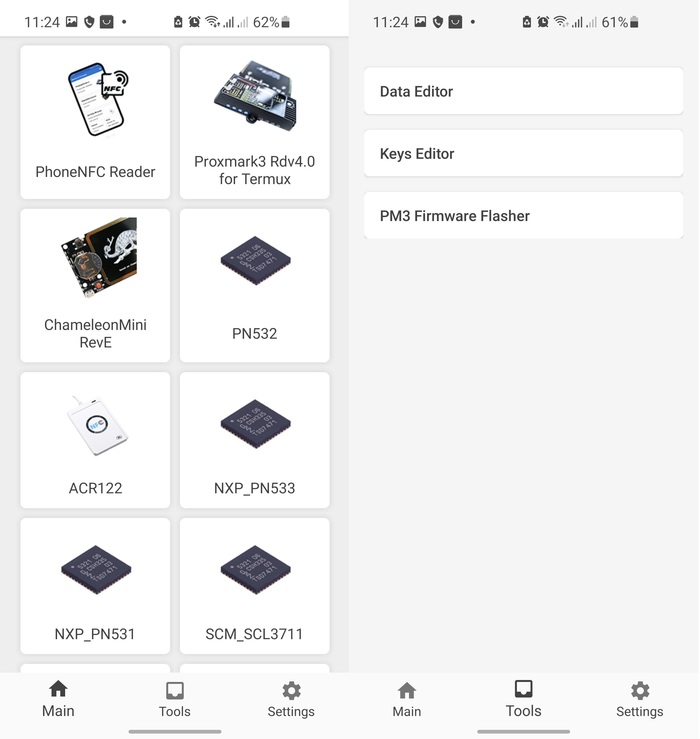
В меню мы можем выбрать подключенное устройство. Лично я использовал только PN532 и телефон. Но последний с задачей не справляется. В меню TOOLS можно посмотреть и отредактировать дамп и добавить свои ключи для чтения метки.
Заходим в PN532 и выбираем свое подключение. Далее нас бросает в такое меню.
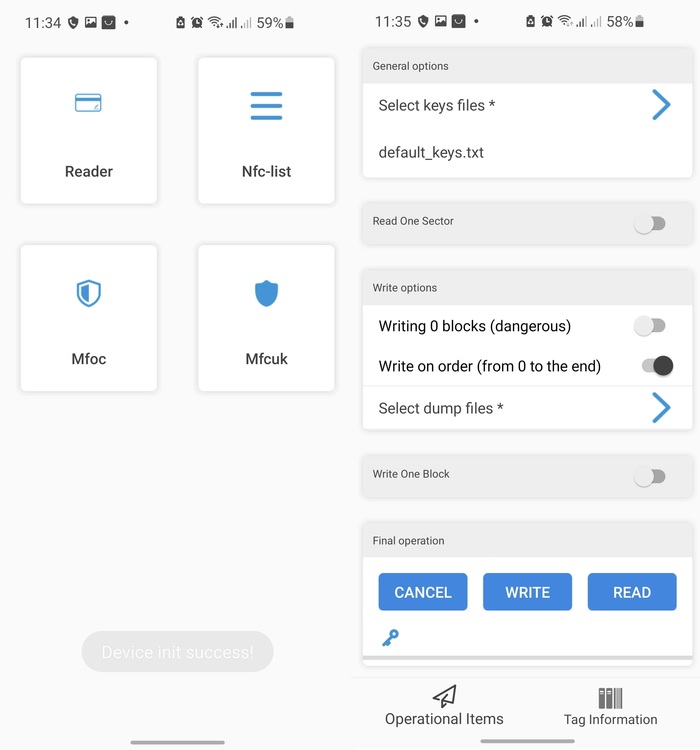
NFC-list позволяет прочитать отрытую информацию из нулевого блока нулевого сектора. MFOC и MFCUK это доступные для нас атаки на защиту метки. Я их не использую, ибо нет необходимости и скорость работы неважная. Но поиграть со своим ключем вы можете. Нас же интересует главное меню Reader. Заходим. По порядку, вначале мы можем выбрать список ключей. Если метка закрытая, а ключи у нас уже есть, полученные например сниффером Копировальщик mifare 1k / сниффер то мы можем запросто добавить их в меню TOOLS вначале и теперь выбрать их для чтения или перезаписи метки. Далее идет ползунок, при нажатии на который, программа будет читать только 1 сектор, можно самому выбрать какой. Нас в основном интересует сектор 0. Это все касаемо чтения. Далее идут опции записи. Можно записать 0 блок, все блоки или конкретный. Я обычно пишу все и проходит гладко. Здесь же можно выбрать дамп, например заранее импортированный из приложения MCT. Приведу пример.
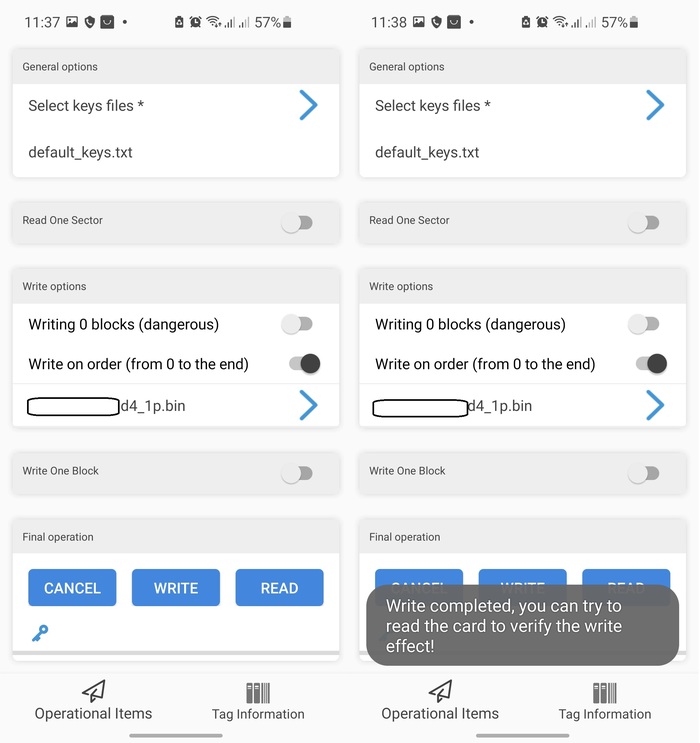
У меня есть дамп от моего подъезда и заготовка zero новая с дефолтными ключами. Выбираем стандартные ключи вверху, оставляем переключатель на записи всего дампа. Предварительно нужно положить заготовку на считыватель и нажать кнопку WRITE. После окончания записи высветится уведомление. Можно будет прочитать эту же заготовку приложением MCT, или RFID TOOLS. Смотря где у вас забиты ключи, от исходного ключа, ведь теперь для чтения первого сектора, вам они нужны. Победа, мы записали метку zero с телефона без ПК и дорогих устройств.
Предыдущие посты по теме RFID:
Напомню, что как раз сниффер позволяет вытянуть ключи из считывателя. Какой бы защищенной не была метка. Как всегда, общение в комментариях. По делу писать, есть контакт в профиле. Вопросы здесь. Можете предлагать темы для следующих постов. Спасибо за плюсы, подписки и обсуждения в комментариях. А я кажется за неделю оккупировал Лигу Радиолюбителей.
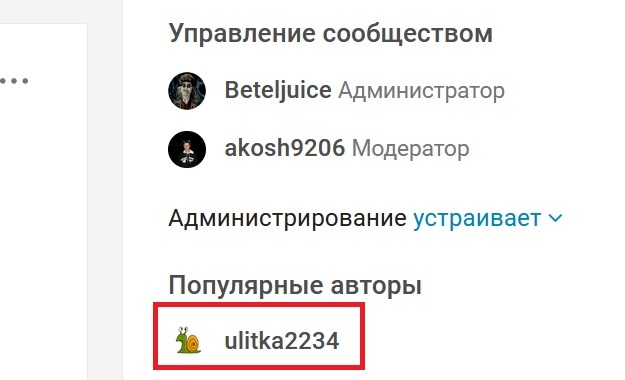

Копируем ключ от домофона MIIFARE телефоном MCT
Продолжаем тему постов про rfid.

Когда нибудь напишу объёмный пост, где постараюсь систематизировать знания. Там будет много теории и практической информации. А пока встречайте мини пост про приложение MIFARE Classic Tool. В недавнем посте про сниффер, случился такой диалог в комментариях.
Копировальщик mifare 1k / сниффер
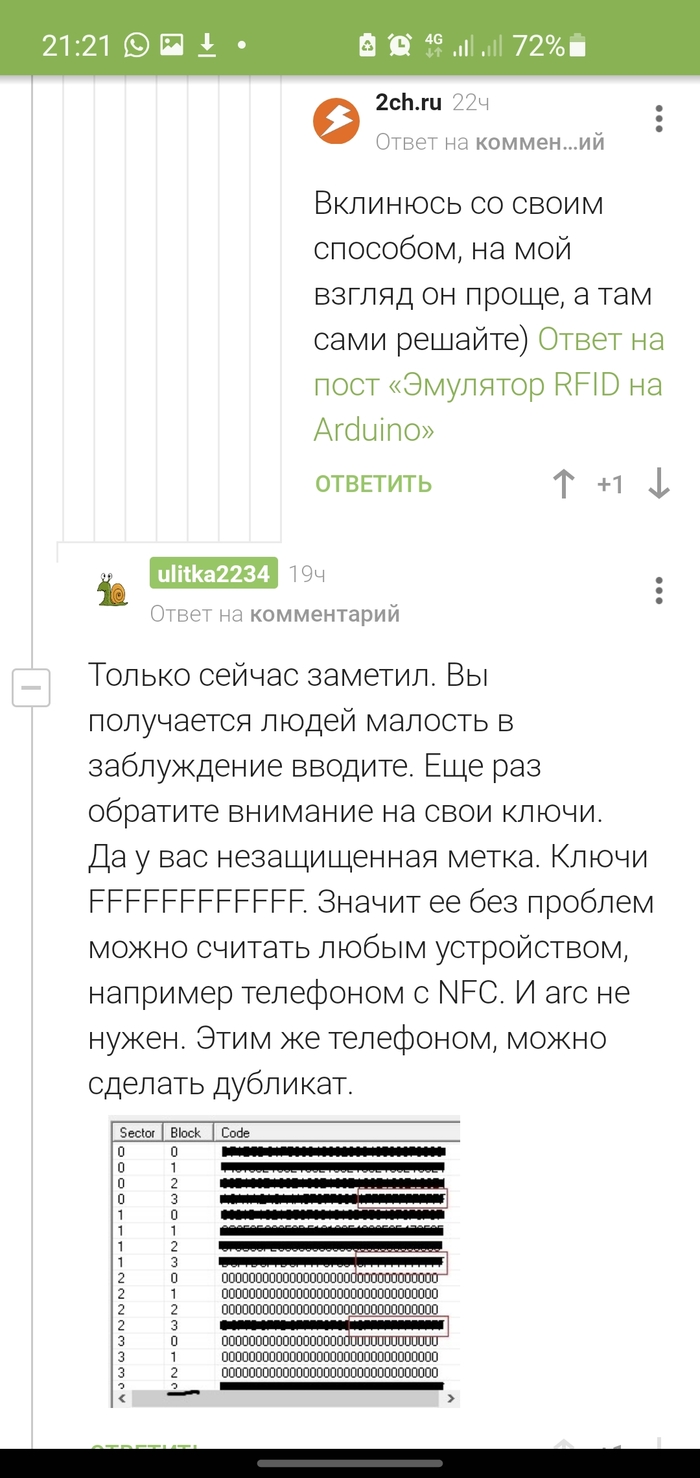
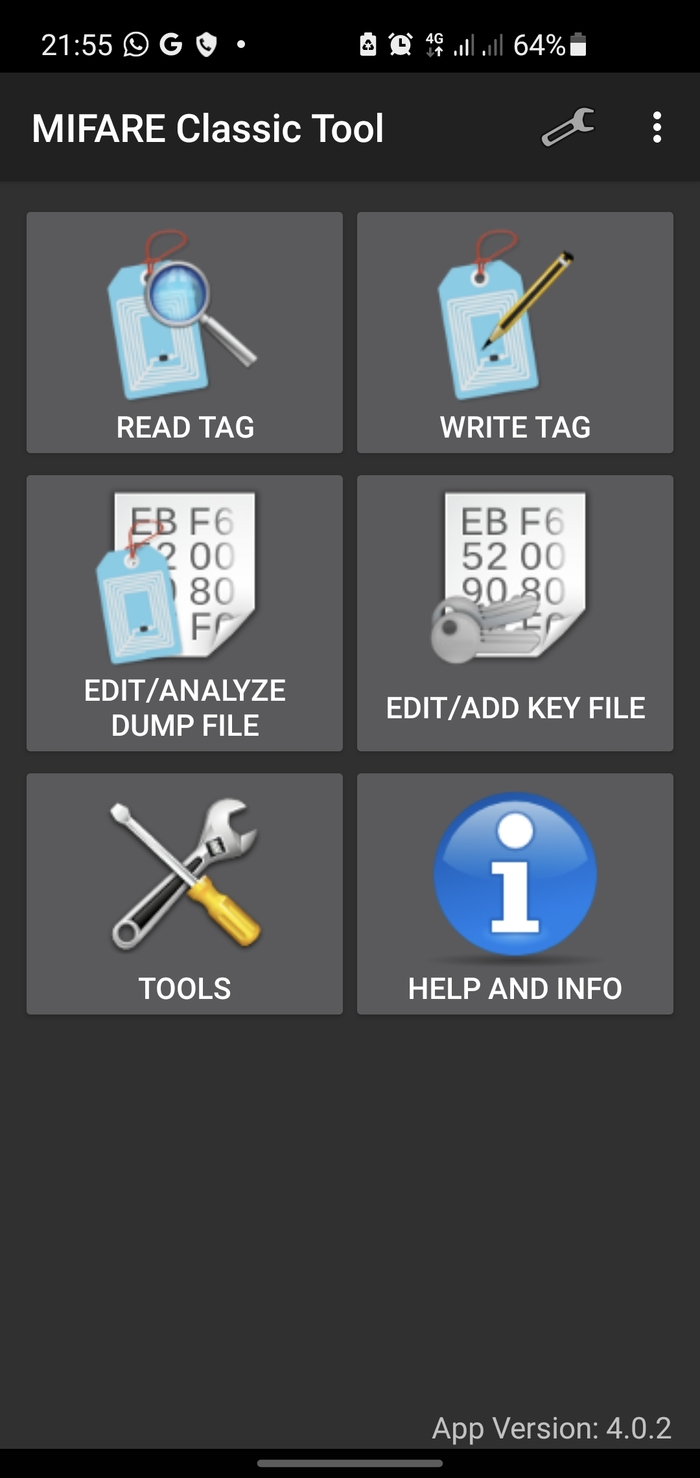
READ - чтение меток. Там мы можем выбрать какие читать сектора и какие ключи для этого использовать.
Extended-std.keys это расширенный список стандартных ключей. Std.keys короткий список. Если ключ прочитан, на экране отображается его содержимое , либо полностью, либо частично. Мы можем добавить свои библиотеки или ключи от конкретной метки в другом меню, а здесь выбрать нужный список.
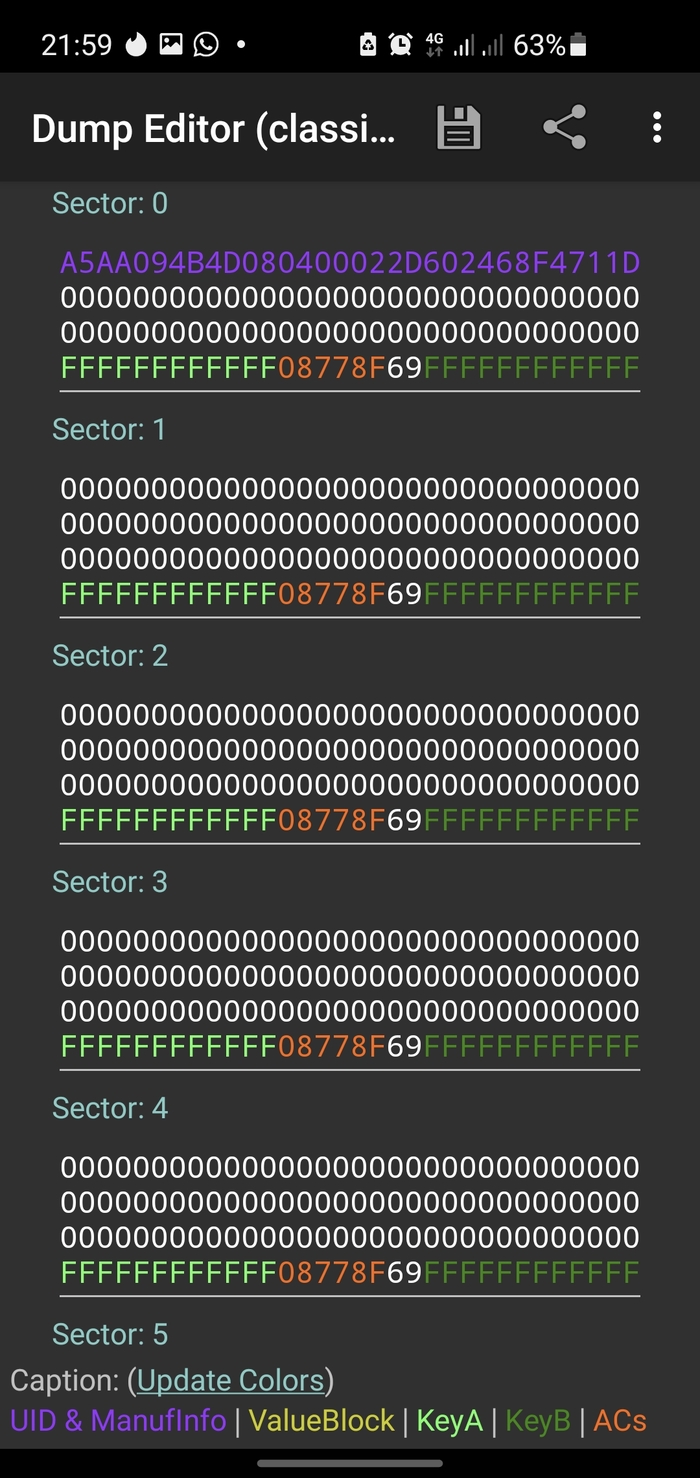
Здесь же можно сохранить его в память и отредактировать, чтобы потом не имея оригинала, делать дубликаты.
Следующий пункт WRITE - запись.
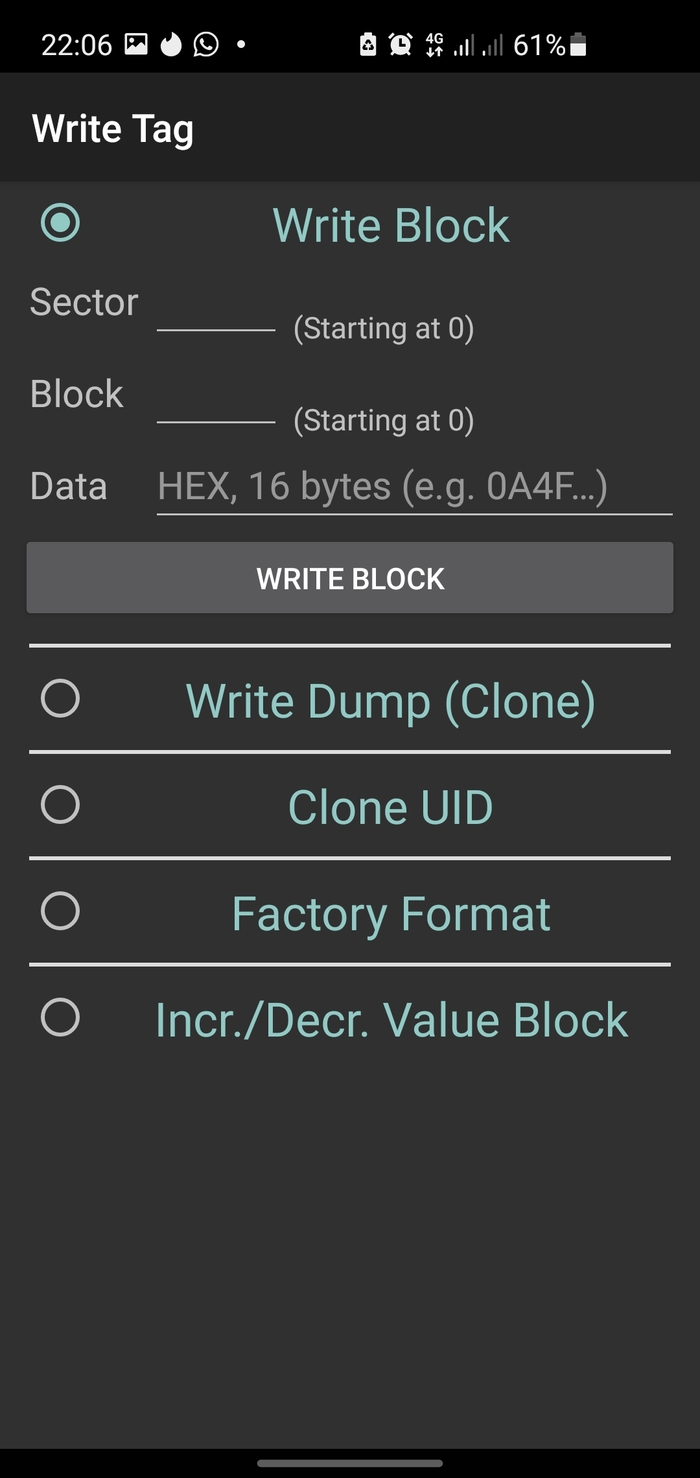
Здесь мы можем записать ключ поблочно. Либо полностью залить дамп. Можем клонировать uid - актуально для ключей домру. И ещё пара неиспользуемых мной функций. Есть хитрость, не всегда метка полностью записывается функцией запись дампа. Обычно проблемы с 0 блоком 0 сектора, где хранится uid. Эта проблема касается заготовок MCT (zero перезаписать в этом приложении не выйдет, вернее его нулевой блок нулевого сектора). В таком случае нам нужно записать поблочно информацию из нулевого блока нулевого сектора нашего дампа на нашу болванку. И все, ключ полностью идентичен. Проверим это функцией чтения. У основной массы меток, достаточно сверить 0 блок 0 сектора и 3 блок 0 сектора. Если это последние домофоны метаком, то имеет смысл обратить внимание на 14 сектор.
Следующие два пункта главного меню позволяют нам редактировать дампы и ключи. Мы можем сами создавать файлы с ключами, чтобы считать зашифрованную метку. Можем импортировать все ключи из файла с дампом. Можем делать резервные копии и импортировать дампы в другие форматы, поддерживаемые другими приложениями или proxmark3. Можем сравнить два дампа, иногда бывает очень полезно.
Допустим у нас есть метка домру , где авторизация идёт максимально тупо, по uid. Берём телефон, прикладываем сзади метку, и считываем ключ используя стандартные ключи (или не стандартные, не так много их через меня прошло). Сохраняем дамп. Берём заготовку, и делаем запись дампа. Либо просто 0 блока 0 сектора, если пароль стоит дефолтный FFF. Если при записи дампа последний не записался, то сделать это вручную. Все, ключ готов. Поздравляю, вы сэкономили 300 рублей и получили моральное удовлетворение от того, что сделали это своими руками.
Казалось бы, ситуация простая, решение тоже. Но как оказывается, люди не очень знают об этом приложении и не умеют пользоваться им. Ещё оно удобно, для проверки стандарта ключа. Если приложив метку, мы сможем считать uid функцией display tag info из настроек, то у нас mifare на частоте 13.56 МГц. Кстати, mifare тоже бывают разные, на 1k свет клином не сошелся. Возможно напишу об этом позже.
Предыдущие почты на тему rfid:
Копировальщик ключей домофона
Делаем ключ 3 в 1 (шлагбаум, домофон и калитка)
Проект компактного копировальщика ключей EM/Ibutton
Ключ от домофона EM-MARINE 2 в 1
Копировальщик mifare 1k / сниффер
Спасибо за внимание, плюсики и подписки. Мой контакт в профиле. Пишите, что ещё вам интересно касаемо темы rfid и других. Задавайте вопросы и комментируйте. Ваша активность это основной мотиватор для продолжения.

Программирование – процесс творческий и интересный. Для того, чтобы создавать программы не всегда нужно знать языки. Какой же инструмент нужен для создания программ? Вам необходима среда программирования. С ее помощью ваши команды переводятся в понятный для компьютера бинарный код. Вот только языков существует очень много, а сред программирования еще больше. Мы рассмотрим список программ для создания программ.

Free Pascal

Фри Паскаль – это кроссплатформенный компилятор, а не среда программирования. С его помощью вы можете проверить программу на правильность написания, а также запустить ее. Но вы не сможете откомпилировать ее в .ехе. Free Pascal имеет высокую скорость выполнения, а также простой и понятный интерфейс.
Так же, как и в многих подобных ему программах, редактор кода в Free Pascal может помогать программисту завершая за него написание команд.
Его минус в том, что компилятор может только определить: есть ошибки или нет. Он не выделяет строку, в которой допущена ошибка, поэтому пользователю приходится искать ее самому.
Turbo Pascal

Практически первый инструмент для создания программ на компьютер – Турбо Паскаль. Эта среда программирования создана для операционной системы DOS и чтобы запустить ее на Windows нужно устанавливать дополнительное ПО. Поддерживается русский язык, обладает высокой скоростью выполнения и компиляции.
Lazarus

Это визуальная среда программирования на языке Паскаль. Ее удобный, интуитивно понятный интерфейс позволяет с легкостью создавать программы с минимальными знаниями языка. Lazarus практически полностью совместим с языком программирования Delphi.
Lazarus позволяет вам использовать графический модуль, с помощью которого вы сможете работать с изображениями, а также создавать игры.
К сожалению, если у вас возникнут вопросы, то ответы искать вам придется в интернете, так как Лазарус не имеет документации.
HiAsm

HiAsm – это бесплатный конструктор, который доступен на русском языке. Вам не нужно знать язык для создания программ – здесь вы просто по кусочку, как конструктор, собираете ее. Здесь доступно много компонентов, но вы можете расширить их ассортимент, установив дополнения.
В отличии от Алгоритма, это графическая среда программирования. Все, что вы будете создавать отобразится на экране в виде рисунка и схемы, а не кода. Это довольно удобно, хотя некоторым текстовая запись нравится больше.
HiAsm довольно мощный и он обладает высокой скоростью выполнения программ. Это особенно важно при создании игр, когда используется графический модуль, который существенно замедляет работу. Но для HiAsm это не проблема.
Алгоритм

Алгоритм – это среда для создания программ на русском языке, одна из немногих. Ее особенность в том, что она использует текстовое визуальное программирование. Это значит, что вы сможете создать программу не зная языка. Алгоритм – конструктор, который обладает большим набором компонентов. Информацию о каждом компоненте вы можете найти в документации программы.
Также Алгоритм позволяет вам работать с графическим модулем, но приложения с использованием графики будут выполняться довольно долго.
В бесплатной версии можно компилировать проект из .alg в .exe только на сайте разработчика и только 3 раза в день. Это один из основных минусов. Вы можете приобрести лицензионную версию и компилировать проекты прямо в программе.
IntelliJ IDEA

IntelliJ IDEA – это одна из самых популярных кроссплатформенных IDE. Эта среда имеет бесплатную, слегка ограниченную версию и платную. Для большинства программистов вполне хватает и бесплатной версии. Она обладает мощным редактором кода, который будет исправлять ошибки и завершать за вас код. Если вы допускаете ошибку, среда сообщает вам об этом и предлагает возможные варианты решения. Это интеллектуальная среда разработки, которая предугадывает ваши действия.
Eclipse

Чаще всего Eclipse используют для работы с языком программирования Java, но он также поддерживает работу и с другими языками. Это один из основных конкурентов IntelliJ IDEA. Отличие Eclipse от ему подобных программ в том, что к нему можно устанавливать различные дополнения и его можно полностью настроить под себя.
Но также, как и все IDE для Java, Эклипс все же имеет свои системные требования, поэтому работать он будет не на каждом компьютере. Хотя не такие уж эти требования и высокие.
Нельзя с уверенностью сказать, какая программа для создания программ самая лучшая. Необходимо выбрать язык и потом попробовать каждую среду для него. Ведь каждая IDE разная и обладает своими особенностями. Кто знает, какая из них придется вам больше по душе.

Отблагодарите автора, поделитесь статьей в социальных сетях.

Читайте также:

